Hai teman – teman JVM, selamat datang di halaman Jagokomputer. Pada post kali ini kami akan menjelaskan bagaimana caranya melakukan setting template email secara default dan pada tutorial kali ini teman – teman berperan sebagai CRM Specialist.
Berikut ini adalah cara yang dapat teman – teman lakukan :
1. Pastikan sudah Log In kedalam sistem Odoo terlebih dahulu ya.
2. Kemudian nyalakan Developer Modenya terlebih dahulu agar menunya keluar semua. Untuk menyalakan Developer Mode tersebut silahkan klik menu Setting ->General Setting ->scroll ke bagian Developer Tools ->Pilih Activate the developer mode (with assets).
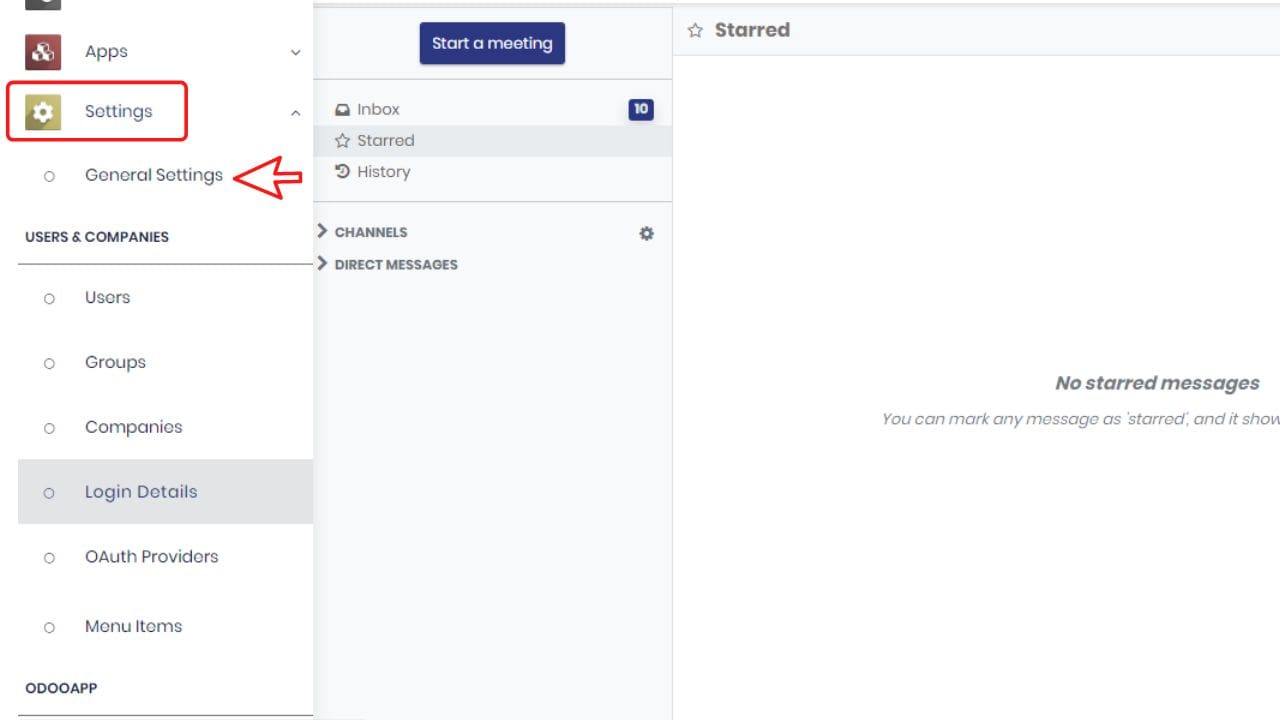
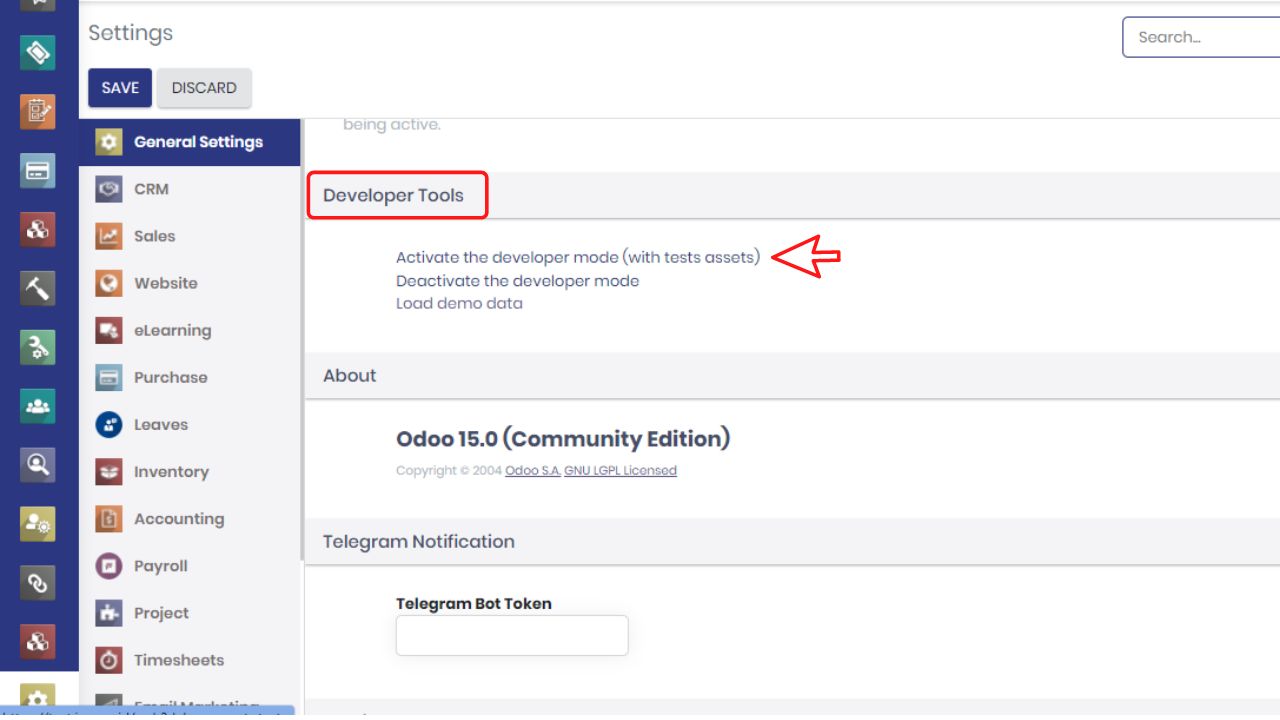
3. Jika Developer Mode sudah aktif dinyalakan selanjutnya klik menu ” Setting ” dan scrol ke bawah.
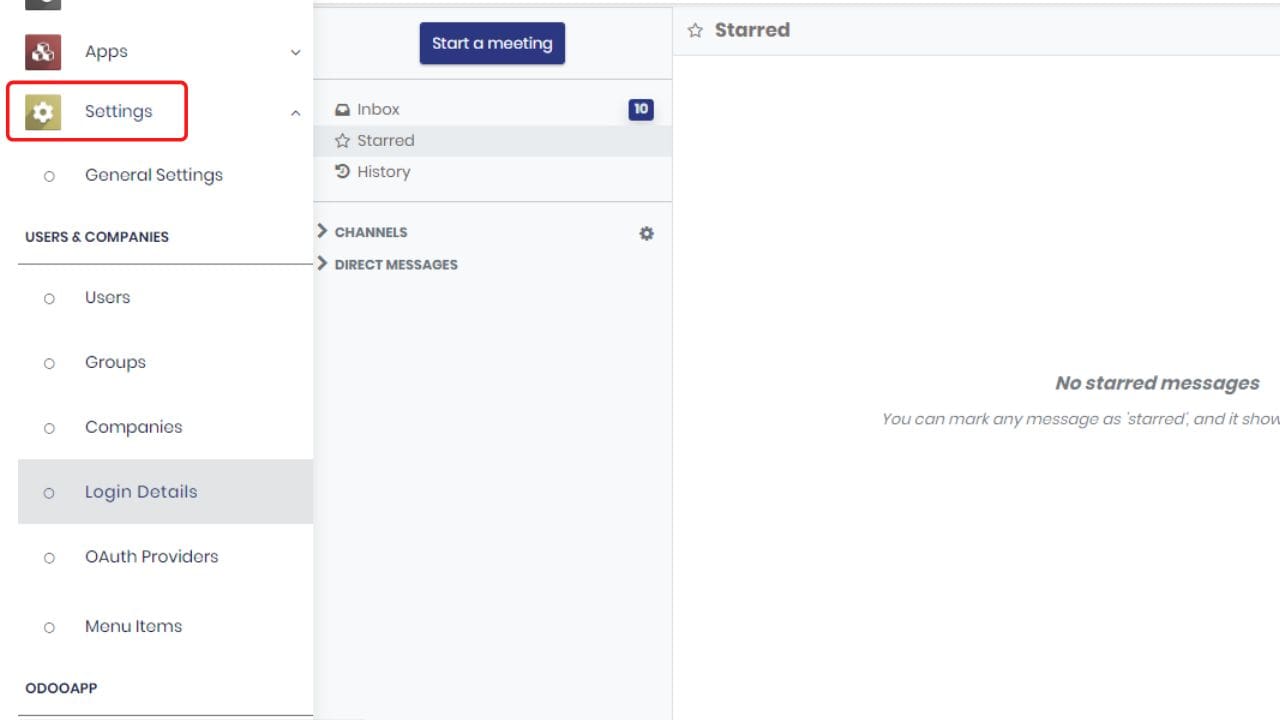
4. Pada bagian Tehnical klik opsi ” Email “.

5. Lalu klik opsi ” Email Template “.
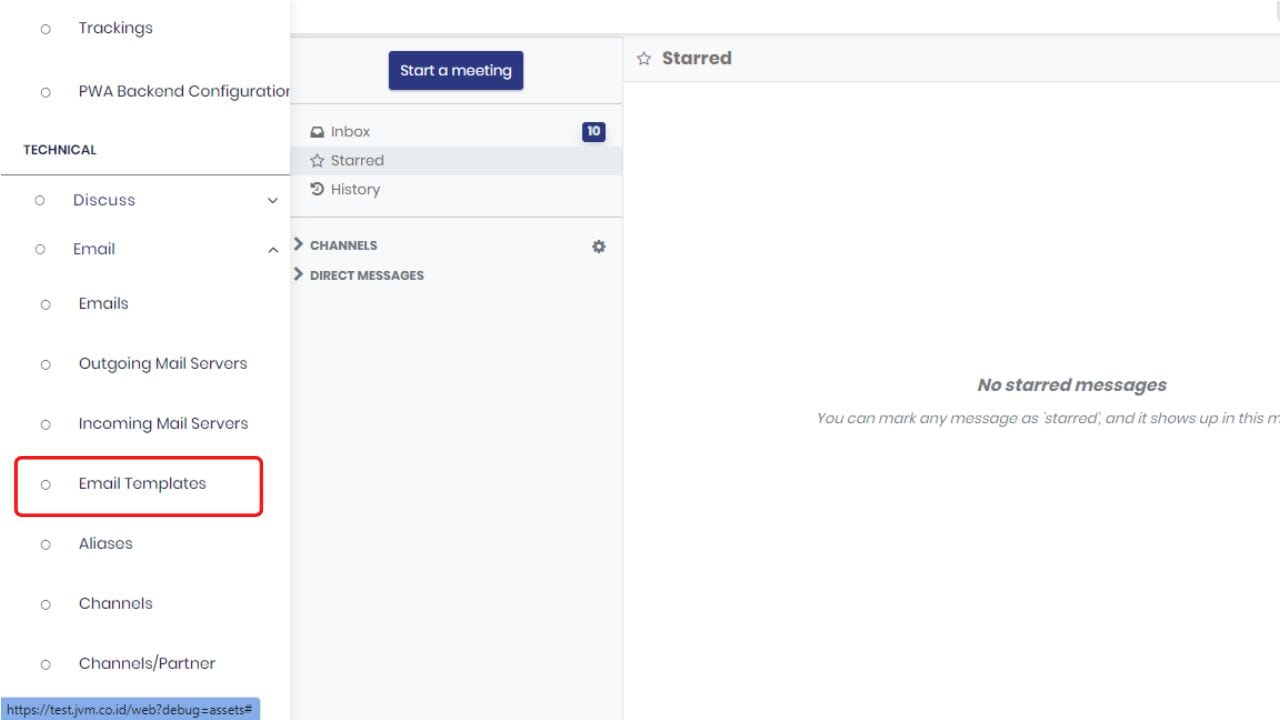
6. Atau teman-teman bisa langsung buka di bagian menu Email Marketing, kemudian pilih bagian “Configuration” dan klik opsi “Email Template”
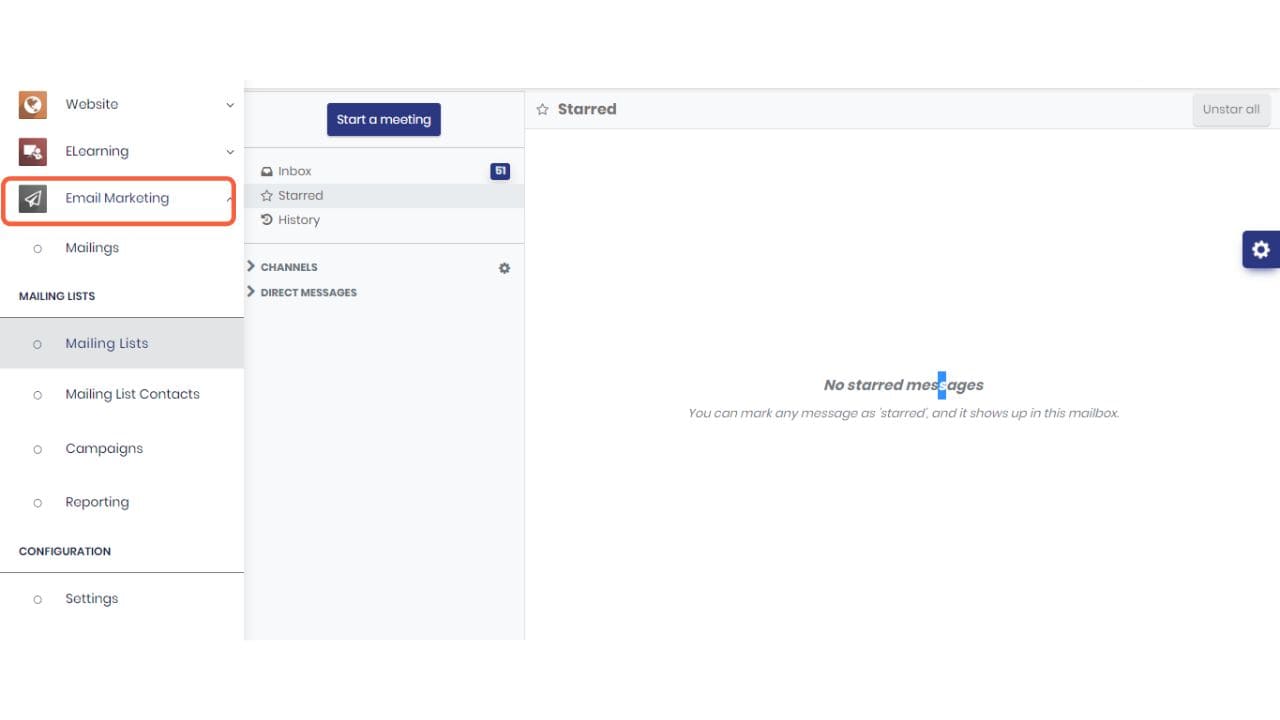
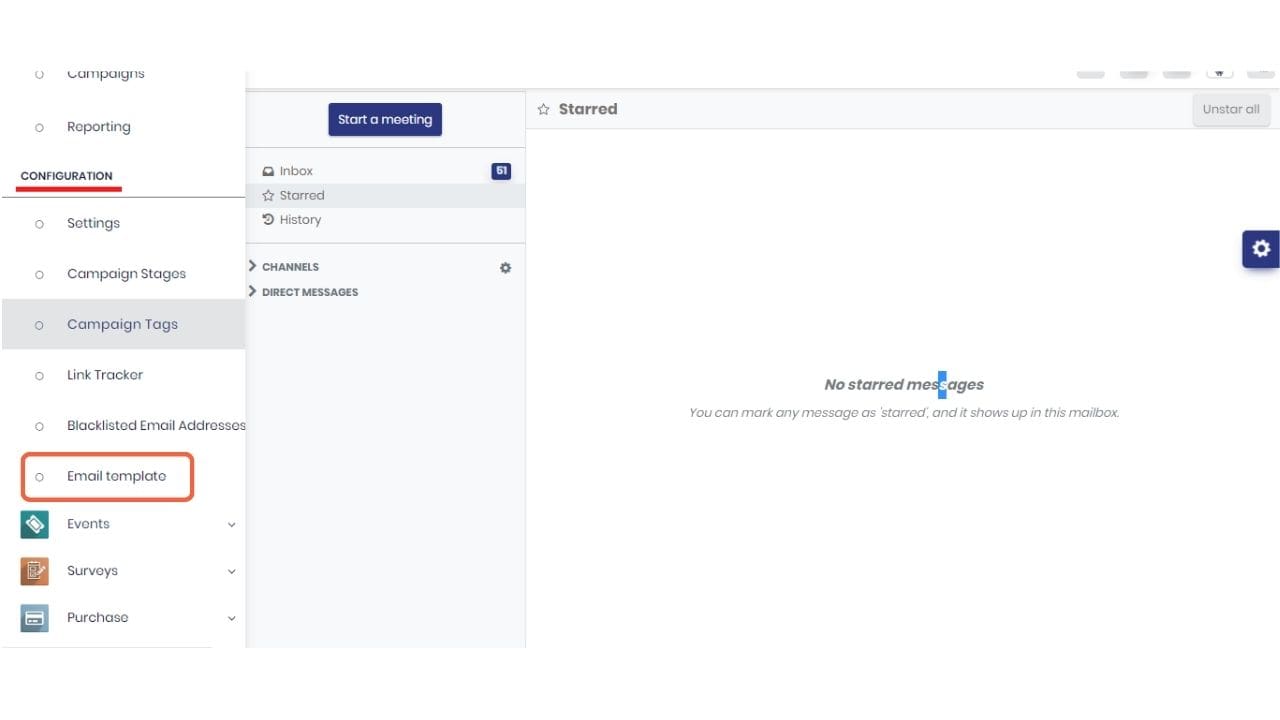
7. Kemudian klik “Create” untuk membuat email template.
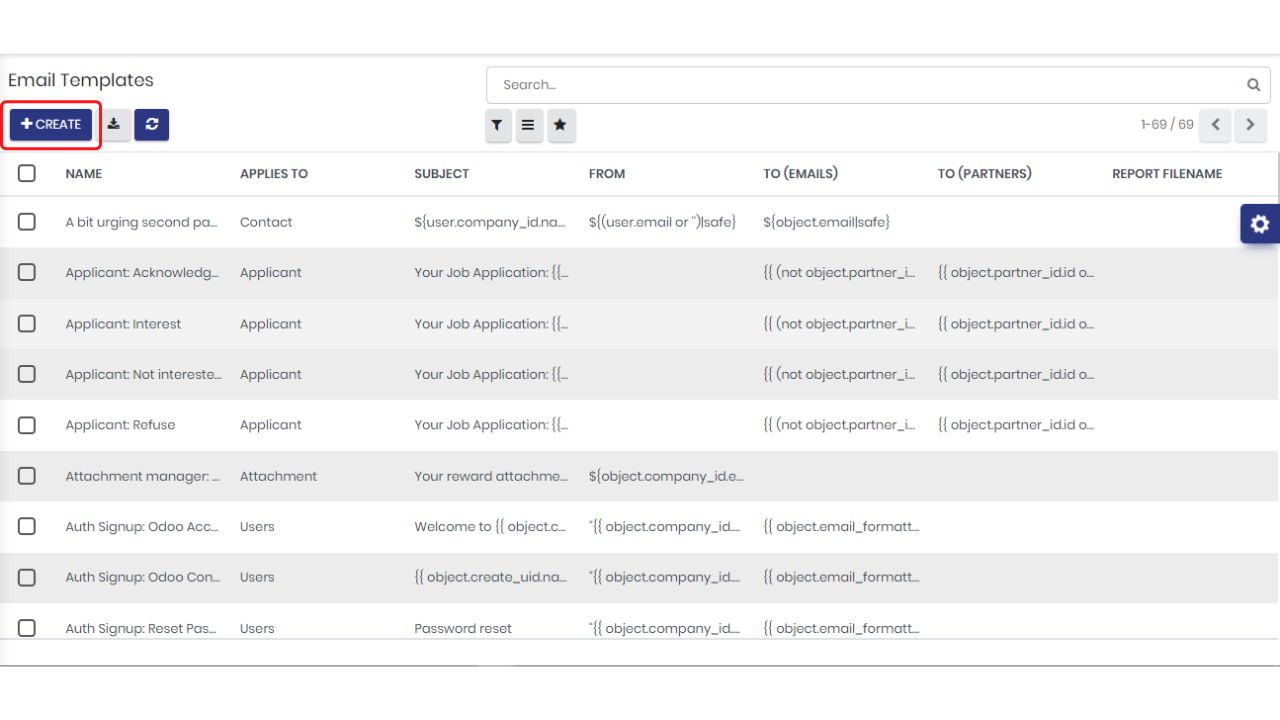
8. Setelah masuk ke halaman Email Template Sales Order, silahkan isi kolom yang tersedia seperti contoh pada gambar di bawah ini, dan save jika sudah selesai.
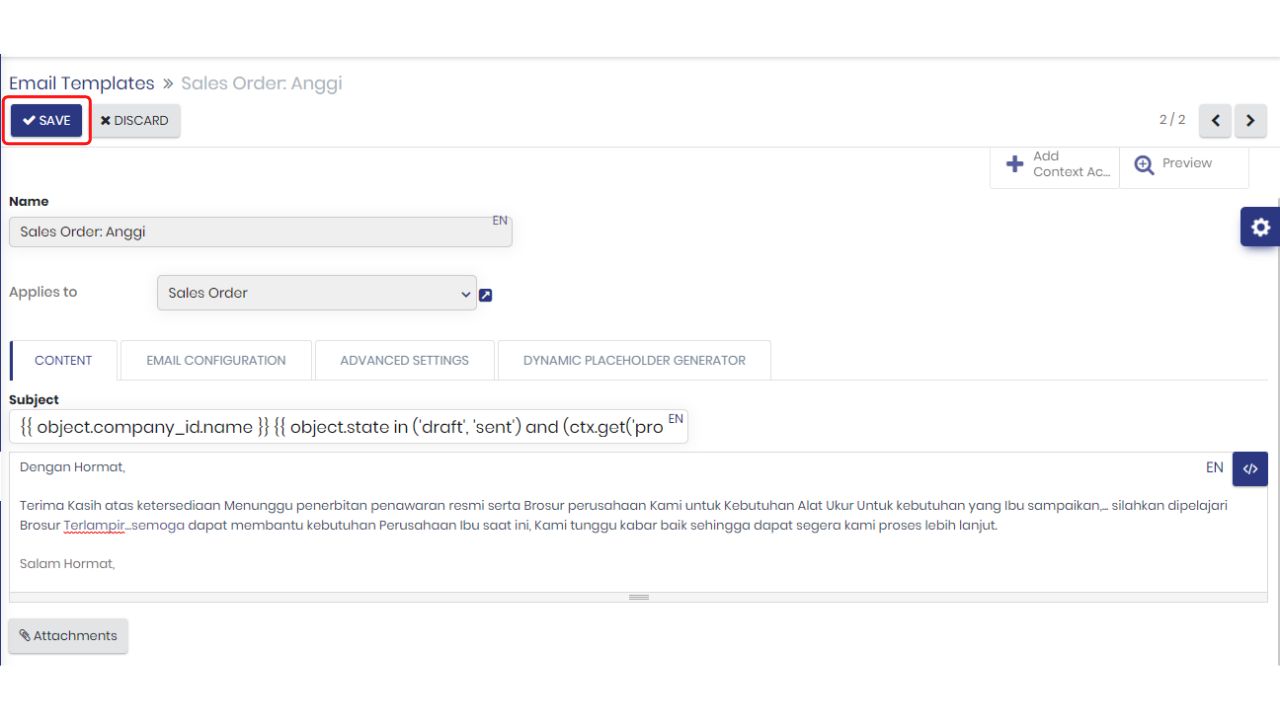
Pada bagian subject bisa di isi sebagai judul dari judul topik dari sales quotation yang dibuat. Lalu pada contoh yang kami berikan dibagian subject sudah di rancang dengan menggunakan rumus yang dapat di pahami artinya sebagai berikut :
- {{ object.company_id.name }} = Nama Perusahaan
- {{ object.state in (‘draft’, ‘sent’) and (ctx.get(‘proforma’) and ‘Proforma’ or ‘Quotation’) or ‘Order’ }} = Tahap/Proses Quotation tersebut
- (Ref {{ object.name or ‘n/a’ }}) = Nomer sales quotation
Itulah cara yang dapat teman – teman lakukan untuk melakukan setting template email secara default.
Terimakasih sudah mengunjungi halaman Jagokomputer, semoga artikel ini dapat melengkapi informasi yang teman – teman butuhkan.




0 Komentar